Jak usunąć Funday24.Ru i Smartinf.ru

- 3094
- 885
- Wiara Kita
Jeśli natychmiast po włączeniu komputera uruchomisz przeglądarkę z otwartą stroną Funday24.Ru (od 2016 r.) lub SmartInf.ru (przed - 2 cali.Netto) lub po uruchomieniu przeglądarki, otwiera się strona początkowa z tym samym adresem, ten krok -instrukcje dotyczące kroku opisują szczegółowo, jak usunąć funday24.ru lub smartinf.Ru z komputera całkowicie i zwróć żądaną stronę początkową w przeglądarce. Na dole odbędzie się również wideo na temat pozbycia się tego wirusa (pomoże to, jeśli coś nie będzie jasne z opisu).
O ile rozumiem, adres otwarty przez tę infekcję zmienia.Net, Smartinf stał się.ru, potem Funday24.ru) i możliwe, że jakiś czas po napisaniu tego przywództwa, adres będzie nowy. W każdym razie, jak sądzę, metoda usunięcia pozostanie aktualna i w takim przypadku zaktualizuję ten artykuł. Problem może powstać w przypadku dowolnej przeglądarki - Google Chrome, Yandex, Mozilla Firefox lub Opera oraz w dowolnym systemie operacyjnym - Windows 10, 8.1 i Windows 7. I ogólnie nie zależy od nich.
Aktualizacja 2016: Zamiast SmartInf.Ru ma teraz tę samą witrynę Funday24 dla użytkowników.ru. Esencja usuwania jest taka sama. Jako pierwszy z kroków, polecam następujące. Zobacz, która strona jest przytłoczona w przeglądarce przed przekierowaniem do Funday24.Ru (możesz go zobaczyć, jeśli na przykład włączysz komputer z Internetem, na przykład). Uruchom edytor rejestru (Win+R Keys, Enter Regedit), po czym wybierz „komputer” po lewej stronie u góry, a następnie - w menu edycji - znajdź. Wprowadź nazwę tej witryny (bez www, HTTP, tylko witryna.ru) i kliknij „Znajdź”. Gdzie jest - usuń, a następnie ponownie naciśnij menu edycji - znajdź dalej. I tak, dopóki nie usuniesz witryn, przekierowując się do Funday24.Ru w całym rejestrze.
Do ostatecznego usunięcia Funday24.Ru może wymagać relaksu przez etykiety przeglądarki: Usuwanie ich z panelu zadań i panelu komputerowego, tworzenie folderów z przeglądarkami w plikach programu (x86) lub plikach programowych, podczas gdy nie powinno to być .Plik nietoperza i .Plik przeglądarki EXE. W plikach z rozszerzeniem .Bat przepisuje również wprowadzenie tych stron. Dodatkowe, bardziej szczegółowe informacje, w tym decyzje zaproponowane przez czytelników - dalej.
Kroki, aby usunąć Funday24.ru lub smartinf.ru
Tak więc, jeśli zaczniesz Funday24.ru (Smartinf.ru) natychmiast po wejściu do systemu w standardowej przeglądarce, a następnie, aby się go pozbyć, powinieneś zacząć od uruchomienia edytora rejestru systemu Windows.
Aby uruchomić edytor rejestru, możesz nacisnąć klawisz Windows (za pomocą emblematu) + R na klawiaturze, wprowadź okno „Wykonaj” w oknie Regedit I naciśnij Enter.
Po lewej stronie edytora rejestru zobaczysz „Foldery” - sekcje rejestru. otwarty HKEY_LOCAL_MACHINE \ Software \ Microsoft \ Windows \ CurrentVersion \ Run i spójrz na prawą stronę.

Jeśli widziałeś tam (w kolumnie „znaczenie”):
- Cmd /c start + dowolny adres witryny (Najprawdopodobniej nie jest SmartInf.Ru i inna strona przekierowująca to, takie jak Manlucky.Ru, Simsimotkroysia.Ru, Bearblack.ru i inni.) - Zapamiętaj ten adres (zapisuj), a następnie kliknij ten sam wiersz z prawym przyciskiem, ale w kolumnie „Nazwa” i wybierz „Usuń”.
- Sposób na exe pliki zaczynające się od C: \ Użytkownicy \ Nazwa_palizer \ AppData \ Local \ Temp Jednocześnie sama nazwa pliku jest dziwna (zestaw liter i cyfr), pamiętaj o lokalizacji i nazwie pliku lub zapisz go (skopiuj go do dokumentu tekstowego) i, jak w poprzednim przypadku, usuń to Wartość z rejestru.
Uwaga: Jeśli we wskazanej sekcji rejestru nie znalazłeś takiego elementu, to w menu edytora wybierz edycję - wyszukaj i znajdź Cmd /c start - To, co się znajduje, to tylko w innym miejscu. Reszta działań pozostaje taka sama.
Aktualizacja: Niedawno Funday24 i SmartInf są przepisywane nie tylko za pośrednictwem CMD, ale także na inny sposób (poprzez Explorer). Opcje rozwiązania:
- Z komentarzy: Po uruchomieniu przeglądarki szybko naciśnij ESC, spójrz w linii adresowej, z której strony pojawia się przekierowanie do SmartInf.Ru, spójrz w rejestrze nazwanym witryną. (Możesz także spróbować użyć przycisku Wstecz w przeglądarce).
- Odłącz Internet i zobacz, która strona próbuje otworzyć w przeglądarce, poszukaj w rejestrze nazwanym witryną.
- Wyszukaj w rejestrze według słowa http - Istnieje wiele wyników, dowiedz się, które przekierownictwo (po prostu wprowadzając adres w przeglądarce, zwykle są to domeny .ru), pracuj z nimi.
- Sprawdź wartość parametru strony początkowej w HKEY_CURRENT_USER \ Software \ Microsoft \ Internet Explorer \ Main
- Znajdź zdanie w rejestrze UTM_SOURCE - Następnie usuń wartość zawierającą adres strony, po której idzie UTM_SOURCE. Powtarzaj wyszukiwanie, aż znajdziesz wszystkie notatki w rejestrze. Jeśli taki element nie zostanie znaleziony, spróbuj po prostu znaleźć UTM_ (Sądząc po komentarzach, pojawiły się inne opcje, ale także zaczynają się od tych liter, na przykład UTM_CONTENT).
Nie zamykaj edytora rejestru (możesz go obrócić, potrzebujemy go na końcu) i przejdź do Menedżera zadań (w systemie Windows 8 i Windows 10 za pośrednictwem menu nazywanego klawiszem Win+X oraz w systemie Windows 7 - za pośrednictwem CTRL +Alt+del).
W systemie Windows 7 Discs Dispatcher otwórz „Procesy” w systemie Windows 8 i 10 kliknij „Czytaj więcej” poniżej i wybierz kartę „Szczegóły”.
Następnie wykonaj następujące kroki w kolejności:
- Znajdź na liście nazwy plików, które pamiętasz w drugim akapicie na poprzednim akcji.
- Kliknij taki plik z prawym przyciskiem myszy, wybierz element „Otwórz lokalizację pliku”.
- Bez zamykania otwartego folderu wróć do dyspozytora zadań, kliknij proces jeszcze raz i wybierz „Usuń zadanie”.
- Po zniknięciu pliku z listy procesów usuń go z folderu.
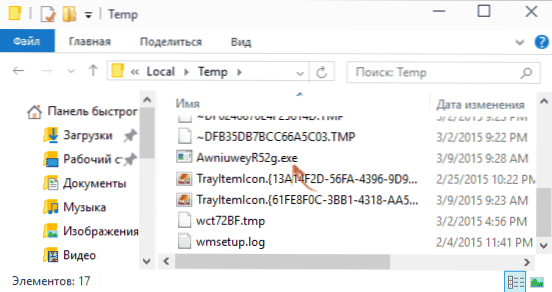
- Zrób to dla wszystkich takich plików, jeśli jest kilka. Zawartość folderu AppData \ local \ temp można całkowicie usunąć, nie jest niebezpieczne.
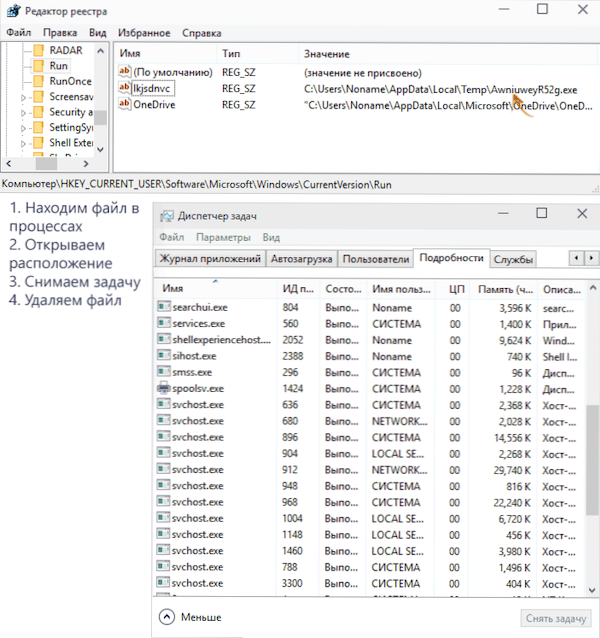
Zamknij dyspozytora zadań. I uruchom Planner Windows Zadania (panel sterowania, który obejmuje tryb oglądania w postaci ikon - administracja - planista zadań).
W planistę zadań wybierz pozycję „Biblioteka planisty zadań” po lewej stronie i zwróć uwagę na listę zadań (patrz. zrzut ekranu). Pod nim wybierz kartę „Action” i przejdź do wszystkich zadań. Powinieneś być zdezorientowany przez te, które są wykonywane co godzinę przy wejściu do systemu, nosić dziwne nazwy lub zadanie nethost, a w którym pole „akcji” wskazuje na uruchomienie programu znajdującego się w folderach C: \ Users \ Nazwa użytkownika \ AppData \ Local (i jej podakacje).
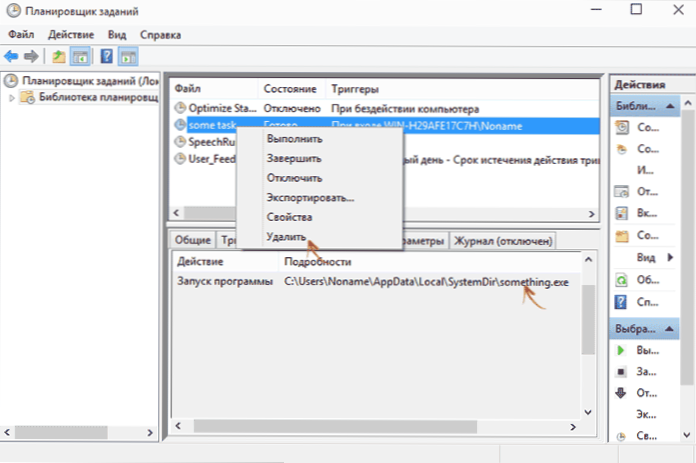
Pamiętaj, który plik i w jakiej lokalizacji jest uruchomiony w tym zadaniu, kliknij przypisanie z prawym przyciskiem i usuń je (używając go, zmiany są wprowadzane do rejestru, w wyniku czego masz Funday24.ru lub smartinf.ru).
Następnie przejdź do folderu z określonym plikiem i usuń go stamtąd (domyślnie te foldery są zwykle ukryte, więc włącz pokaz ukrytych plików i folderów lub wprowadź ich adres ręcznie u góry przewodnika, jeśli it nie jest jasne, jak, spójrz na koniec instrukcji w filmie).
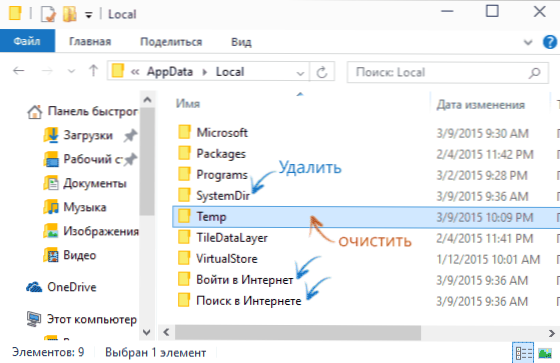
Również, jeśli jest w C: \ Użytkownicy \ Nazwa_polizer \ AppData \ Local Widzisz foldery z nazwami systemu, „Enter the Internet”, „Wyszukaj w Internecie” - możesz je usunąć.
Ostatnie dwa kroki pozostały, aby w końcu usunąć SmartInf.ru z komputera. Pamiętaj, że nie zamknęliśmy redaktora rejestru? Wróć do niego i wybierz górny punkt „komputer” w lewym panelu.
Następnie, w menu głównym edytora rejestru, wybierz „Edycja” - „Wyszukaj” i wprowadź część nazwy witryny, którą zapamiętaliśmy na samym początku, wprowadź go bez HTTP i SMS -a po punkcie (Ru, net itd.D.). Podczas znajdowania jakichkolwiek wartości rejestru (po prawej) lub sekcjach (folderów) z takimi nazwami, usuń je za pomocą menu kontekstowego na prawym myszy kliknij i naciśnij F3, aby kontynuować wyszukiwanie rejestru. Na wszelki wypadek poszukaj SmartInf w rejestrze w ten sam sposób.
Po usunięciu wszystkich takich punktów zamknij redaktor rejestru.
Uwaga: Dlaczego polecam tę konkretną procedurę? Czy na samym początku można znaleźć witryny w rejestrze, które przekierowują się do SmartInf.ru itp.D.? To tylko według moich szacunków wskazana kolejność kroków minimalizuje prawdopodobieństwo, że podczas usunięcia wirusa z komputera będziesz pracował w planie zadań, a wskazane notatki ponownie pojawią się w rejestrze (i nie zauważysz tego , ale po prostu napisz, że instrukcja nie działa).
Aktualizacja komentarzy dla przeglądarki Mozilla Firefox:- Infekcja ewoluuje, teraz we wszystkich innych rzeczach, jeśli wszystko opisane powyżej, musisz sprawdzić obecność tutaj: C: \ Użytkownicy \ Twoje imię \ AppData \ Roaming \ Mozilla \ Firefox \ Profiles \ 39BMZQBBBBB.Domyślnie (może istnieć inna nazwa) plik o nazwie użytkownika typu.JS (ekspansja powinna być JS)
- Będzie miał kod JS taki jak: user_pref („przeglądarka.Uruchomienie.Strona główna "," orbevod.ru/?UTM_SOURCE = startPage03 i UTM_CONTENT = 13DD7A8326ACD84A9379B6D992B4089C); user_pref („przeglądarka„ przeglądarka.Uruchomienie.Strona 1);
Usuń ten plik, jego zadaniem jest wsuwanie lewej strony początkowej dla Ciebie.
Zwróć normalną stronę początkową w przeglądarce
Pozostaje usunięcie strony SmartInf.ru z przeglądarki, ponieważ z dużym prawdopodobieństwem tam została. Aby to zrobić, po prostu po prostu usuń skróty na przeglądarce z paska zadań i z pulpitu, a następnie kliknij prawy przycisk do pustego miejsca pulpitu - utwórz skrót i określając ścieżkę do przeglądarki (zwykle ( gdzieś w folderze plików programu).
Możesz także kliknąć istniejący skrót przeglądarki z prawym przyciskiem i wybrać element „Właściwości”, a jeśli zobaczysz jakieś znaki i adresy online na karcie „Etykieta” w polu po ścieżce do przeglądarki, usuń je i stamtąd i zatwierdź zmiany.
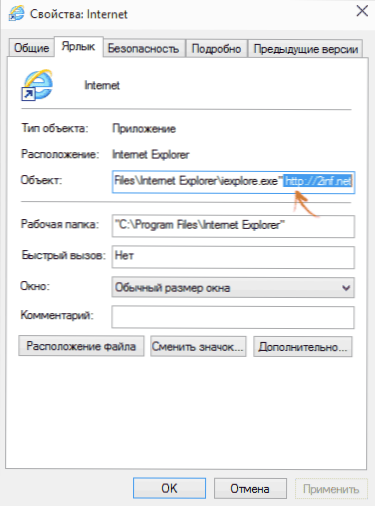
I na koniec możesz uruchomić przeglądarkę i zmienić ustawienia początkowej strony w jej ustawieniach, nie powinny one zmieniać się bardziej bez Twojej wiedzy.
Ponadto sensowne może być sprawdzenie komputera pod kątem złośliwych zgodnie z jedną z metod opisanych w artykule, jak pozbyć się reklamy w przeglądarce.
Wideo: Jak pozbyć się Funday24.Ru i Smartinf.ru
Cóż, teraz wideo, w którym w celu uzyskania wszystkich działań opisanych w instrukcjach są pokazane w kolejności. Być może będzie to łatwiej usunąć tego wirusa, aby nie otworzyły się żadne witryny bez twojej wiedzy w przeglądarce.
Mam nadzieję, że mogę ci pomóc. Moim zdaniem nie zapomniałem żadnych niuansów. Jeśli znalazłeś własne sposoby na usunięcie Funday24.Ru i Smartinf.ru, podziel się nimi w komentarzach, być może możesz pomóc wielu.
- « Jak usunąć konto Microsoft w systemie Windows 10
- Jak pokazać rozszerzenie pliku w systemie Windows 10, 8 i Windows 7 »

